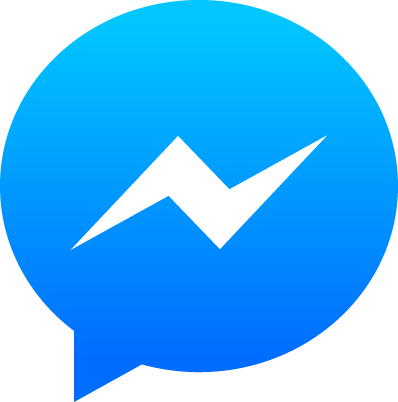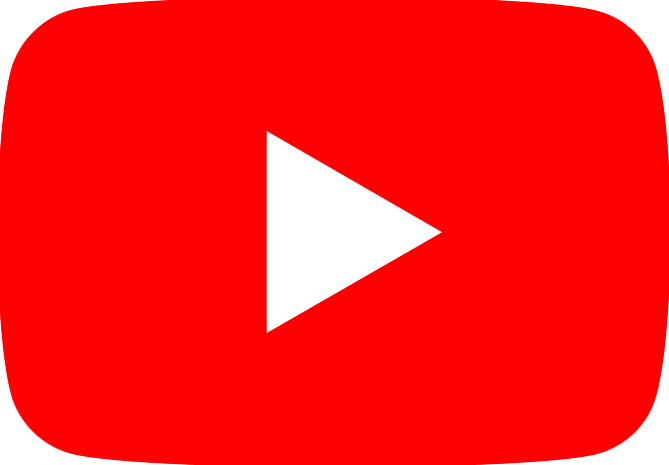Hướng dẫn cài đặt windows 07 bằng USB chi tiết hình ảnh
Hướng dẫn cài đặt windows 07 mới và chi tiết.
1 Chuẩn bị:
– Cần một usb dung lượng trên 4GB
– Bản windows 07 từ Microsoft
– Phần mềm tạo usb boot (USB/DVD Download Tool, Rufus.v..v..)
– Tải một vài drive mạng,wifi, usb 3.0 cho máy bạn đang dùng
Mẹo nhỏ:
Vì ở windows 07 có một số bản khi các bạn cài sẽ không nhận được driver mạng,Wifi, USB bạn nên các bạn tải đây đủ drive cho máy mình rồi copy vào một thư mục nào ổ khác trước khi cài mới windows.
2. Cài đặt
– Đầu tiên bạn tạo USB boot của mình có thể boot cài windows 07, xem hướng dẫn tại bài viết này.
– Cắm USB vào máy tính, sau đó bật máy tính vào boot menu (Hướng dẫn vào boot menu cho các dòng máy phổ biến các bạn xem tại đây). (Ở đây mình dùng máy DELL boot menu là F12).
Tiếp theo trên màn hình menu boot bạn chọn vào USB boot UEFI hay LEGACY sau đó ấn Enter (Ở đây mình chọn UEFI nhé).

Đợi 1 lúc vào giao diện cài đặt như hình dưới, tại đây mình để mặc định như ảnh, nếu bạn muốn chọn ngôn ngữ tiếng Việt bạn có thể chọn “Vietnammes” sau đó nhấn Next

Tiếp theo chọn Install Now

Tiếp theo chọn bản windows 07 bạn muốn cài (Ở đây mình cài bản tích hợp nên mình hướng dẫn luôn, Có những bản chỉ có 1 bản windows bạn bỏ qua bước này)

Tiếp theo tích vào “I apccect the license teams” đồng ý điều khoản của Microsoft rồi nhấn Next
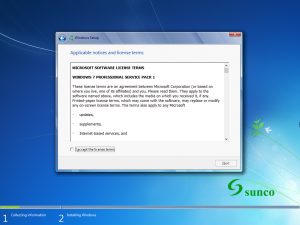
Tiếp theo chọn “Custom: Install windows only (advanced)”
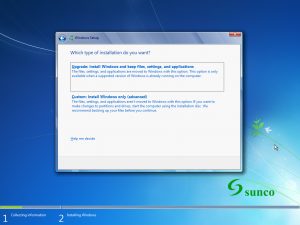
Sau đó xóa những phần vùng windows cũ “Chú ý đừng xóa nhầm ổ dữ liệu” (Ổ cứng mới bạn không cần làm bước này)

Xóa xong những ổ cũ ta được như thế hình dưới, Chọn ổ đã xóa rồi nhấn Next (Ở đây bạn không cần tạo ổ khi cài windows nó tự tạo ổ cho mình).
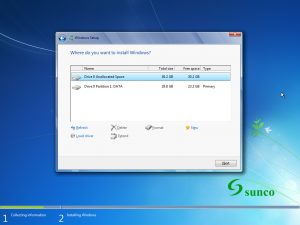
Tiếp theo đợi, nó tự cài đặt và brun những file windows cần.

Tiếp theo chạy xong nó tự khởi động máy tính, lúc này bạn có thể rút USB ra.( không rút ra cũng chả sao nếu máy không để chế độ boot usb đầu tiên).

Tiếp theo bạn đặt tên cho máy tính sao đó Next
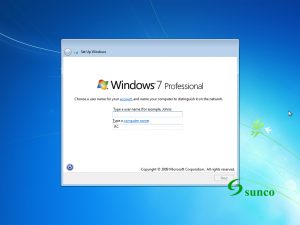
Tiếp theo đặt password, Nếu bạn không muốn đặt password thì đừng ghi gì cả nhấn Next
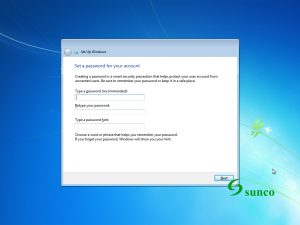
Tiếp theo điền key bản quyền rồi ấn Next (Mình ấn Skip, vào trong windows mình mới điền key) (một số phiên bản windows bắt buộc điền key mới cho vào bạn có thể tìm trên mạng)
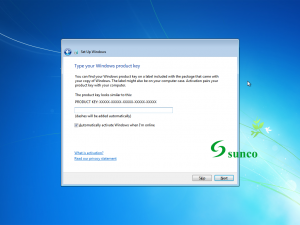
Tiếp theo chọn, múi giờ, ngày giờ hiển thị máy tính bạn chọn tùy vào quốc gia ở đây mình chọn (GMT+7) => Next.

Tiếp theo lựa chọn mạng hiện bạn đang dùng (mình chọn “Home Work” dàng cho cá nhân và gia đình). (Một số máy hay bản windows 07 không nhận được mạng do chưa có driver mạng sẽ không có bước này)
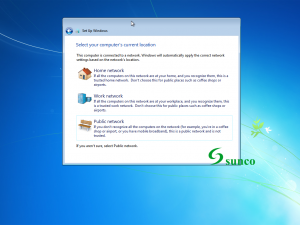
Tiếp theo chờ vài phút bạn sẽ vào được Desktop

Chúc các bạn thành công
Một số bài viết liên quan:
- Hướng dẫn cài windows 10
- Hướng dẫn cài windows 11 (updating)
- Hướng dẫn tạo usb boot bằng Windows USB/DVD Download Tool
- Hướng dẫn tạo usb cứu hộ máy tính NHV BOOT 2021